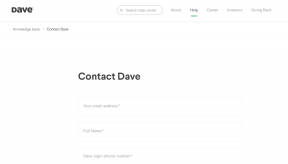כיצד להגדיר את Office 365 דואר אלקטרוני, לוח שנה באנדרואיד
Miscellanea / / February 16, 2022
הצטרפת לבית ספר חדש או קיבלת עבודה חדשה. זה הלך מצוין. האנשים היו נחמדים, העבודה הייתה טובה, ואז נפלה הפצצה. הארגון פועל על הקצה האחורי של מיקרוסופט, שאיש לא הצליח לתת לך סיבה מוצדקת לכך. האינסטינקט הראשון שלך הוא לברוח, לברוח רחוק. אל תעשה.
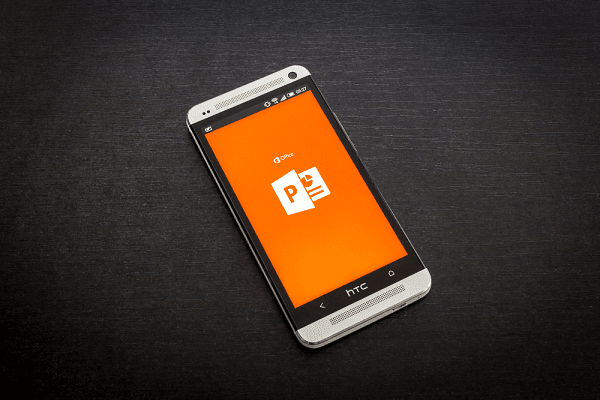
כן, נשבעת על מוצרי MS מיד אחרי Office 2007, אבל דברים השתנו מאז. MS עברה לאסטרטגיית "הענן" ו-(רוב) של המוצרים המקוונים שלהם די נהדרים לשימוש. כולל דואר אלקטרוני של Office 365, לוח שנה ואפילו את חבילת פרודוקטיביות מקוונת של Office 365.
במקום להילחם בזה, בואו נתחיל לאמץ את דרך החיים של Office 365.
זה פשוט, פשוט הורד את אפליקציית Microsoft Outlook
כן, אתה יכול להוסיף את חשבון Office 365 שלך ישירות לאנדרואיד באמצעות הגדרות (נראה כיצד לעשות זאת למטה), אבל זה לא קל כמו רק כניסה. עם אפליקציית Outlook, זה כן.
אפליקציית Outlook של MS עוצב מחדש לאחרונה. הוא עשיר בתכונות וקל לשימוש.
אם מותר לך להוריד אפליקציות בטלפון אנדרואיד שלך, פשוט הורד את האפליקציה. כאשר אתה פותח את האפליקציה לראשונה, היא תשאל אותך באיזה שירות אתה רוצה להשתמש - בחר משרד 365 והתחבר עם הדוא"ל והסיסמה שלך בעבודה או בבית הספר.
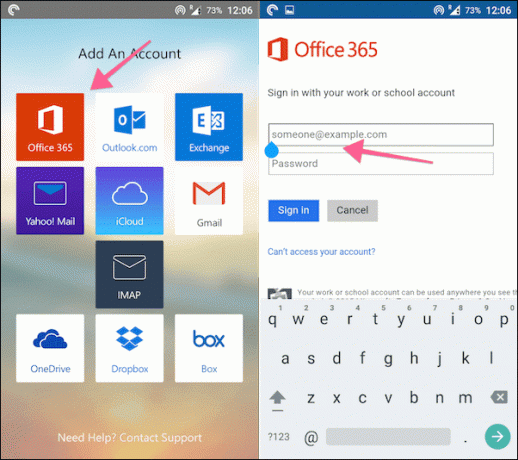
ו.. זהו זה. אתה בפנים. אפליקציה אחת זו תציג לך את כל הדוא"ל, אירועי היומן ואנשי הקשר שלך.
אתה יכול להמשיך להשתמש באפליקציית Gmail לשימושך האישי ובאפליקציית Outlook רק לשימוש בית ספרי/עבודה.
ל- Outlook יש כמה תכונות ייחודיות כמו תיבת דואר נכנס "ממוקדת", מחוות החלקה, התראות חכמות, העלאות קבצים בענן ועוד. כתבנו על מערך התכונות באפליקציית iOS לפני כן. אפליקציית אנדרואיד די דומה.
להגיע ל לוּחַ שָׁנָה באפליקציית Outlook, הקש על המבורגר סמל ובחר את לוּחַ שָׁנָה לשונית. ל- Outlook יש גם ווידג'ט בסיסי של לוח שנה.
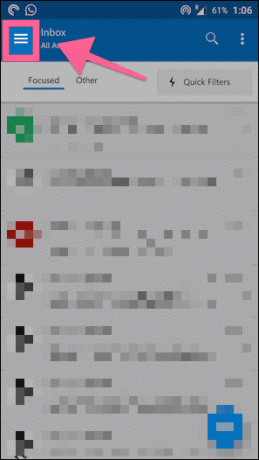
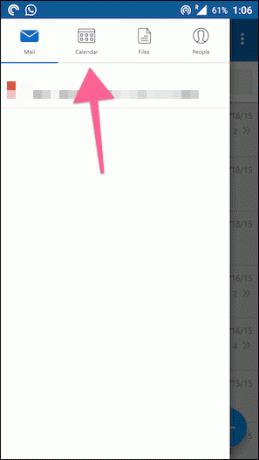
הוסף ידנית חשבון Office 365 לאנדרואיד
אם אתה מפעיל את הגרסה האחרונה של אפליקציית Gmail, אתה יכול להוסיף את חשבון Office 365 לשם, אין צורך להוריד אפליקציה אחרת לגמרי. הבעיה היא שתהליך זה אינו פשוט בשום אופן.
אתה יכול להוסיף חשבון בשתי דרכים - מאפליקציית Gmail או מהגדרות אנדרואיד. אני אקח את מסלול ההגדרות.
לך ל הגדרות בטלפון ובחר חשבונות. גלול מטה והקש הוסף חשבון. מהרשימה, בחר לְהַחלִיף.
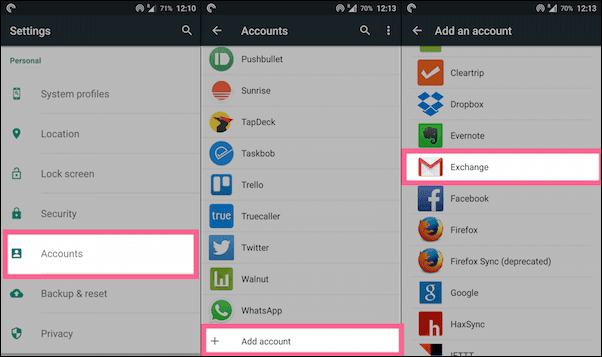
כעת תתבקש להזין את הדוא"ל והסיסמה שלך בשני המסכים הבאים.

המסך שאחרי זה הבעיה. כאן תראה דברים כמו יציאות ושרתים. דברים שאתה לא מבין, ולא צריך להבין. אם רק תפגע הַבָּא, כנראה שתקבל שגיאה אבל לא תדע מה בדיוק הבעיה.
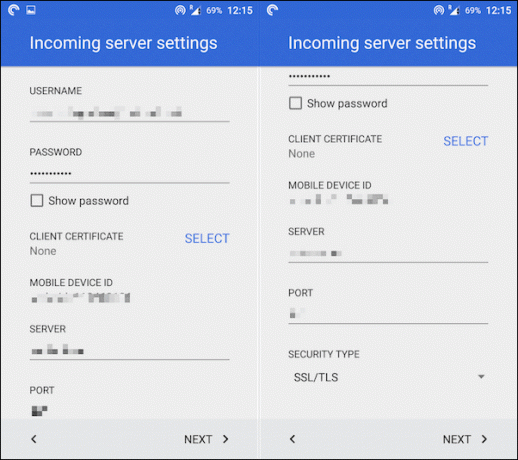
הייתי צריך ללכת לאיש ה-IT של בית הספר שלי כדי לגרום לו להקליד את כתובת השרת הנכונה (שכבר שכחתי). אולי גם תצטרך לעשות את זה.
אבל ברגע שאתה מחובר, תקבל כמה אפשרויות לשלב את היומן, אנשי הקשר וההתראות. אם תפעיל לוּחַ שָׁנָה, כל ההזמנות והאירועים ביומן יופיעו ישירות ב אפליקציית יומן Google.
הדרך הזו קצת ארוכה ומסובכת אבל אם אתה רק רוצה להשתמש ב-Gmail וביומן Google כדי לגשת לחשבונות Office 365, זה שווה את הטרחה.
באפליקציית Gmail, הקש על המבורגר תפריט והקש על כתובת הדוא"ל הפעילה כדי לעבור לחשבון המשני שלך. באפליקציית לוח השנה תוכל להחליט אילו יומנים להציג מהסרגל הצדדי.
אפליקציית לוח שנה חלופית: זריחה
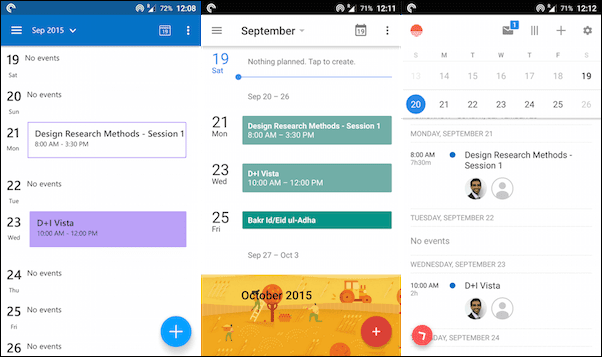
זריחה היה לאחרונה נרכש על ידי מיקרוסופט. Sunrise עדיין נותרה אחת מאפליקציות היומן הטובות ביותר שיש. זה בחינם, יש לו ממשק משתמש נהדר, עומס תחת של אינטגרציות, אחד מהווידג'טים הטובים ביותר של לוח השנה של אנדרואיד ותומך ב-Office 365 באופן מקורי.
פשוט פתח את האפליקציה, הוסף חשבון והיכנס עם חשבון Office 365 שלך. כל אירועי היומן שלך יהיו שם.
העתיד הוא Cross Cloud Platform
אל תתפלאו להשתמש בשילוב של שירותי ענן מרובים בעבודה/בית הספר שלכם בעתיד. פשוט שמור על ראש פתוח ואמץ את החדש.
אני סקרן, בכמה שירותי ענן עיקריים אתה משתמש כרגע? שתפו אותנו בתגובות למטה.
עודכן לאחרונה ב-03 בפברואר, 2022
המאמר לעיל עשוי להכיל קישורי שותפים שעוזרים לתמוך ב-Guiding Tech. עם זאת, זה לא משפיע על שלמות העריכה שלנו. התוכן נשאר חסר פניות ואותנטי.